Cách tạo database trên host dùng cPanel
Ở bài hướng dẫn localhost căn bản mình đã có nói qua về việc tạo database bằng phpMyAdmin trên localhost để có thể chạy được. Nhưng trên host, chúng ta sẽ không thể sử dụng phpMyAdmin để tạo database vì ta không có quyền đó. Mà chúng ta sẽ sử dụng tính năng tạo database riêng có tích hợp sẵn trong host, cách tạo rất dễ dàng.
Để tạo database trên host, các bạn truy cập vào control panel và tìm đến MySQL Databases.
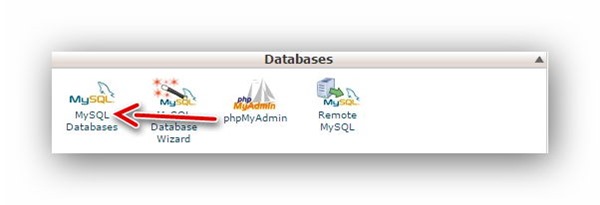
Và đây là giao diện trang quản lý database trên host dùng cPanel.
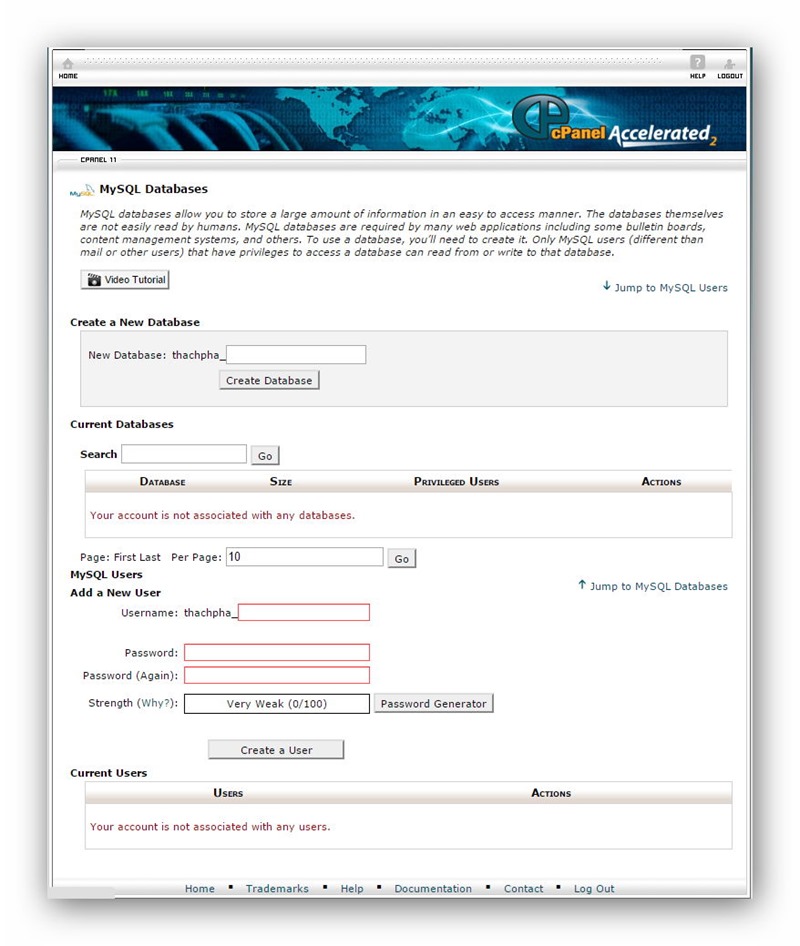
Sau đó, chúng ta sẽ cần làm các bước sau:
- Tạo tên database
- Tên username cho database và mật khẩu cho username đó.
- Cấp quyền truy cập cho username database vừa tạo để nó truy cập vào database vừa tạo.
Tại sao lại cần tạo username cho database? Bởi vì như bạn thấy, khi cài WordPress ở localhost chúng ta sẽ nhập database user là root nhưng ở host chúng ta không có một người dùng nào tên root cả (đúng hơn là không được phép) nên chúng ta phải tạo ra các database username, bạn có thể dùng một username cho nhiều database hoặc mỗi database có một username riêng đều được.
Bước 1. Tạo database
Để tạo database, bạn nhập tên database cần tạo ở khung Create a New Database và nhấn nút Create Database.
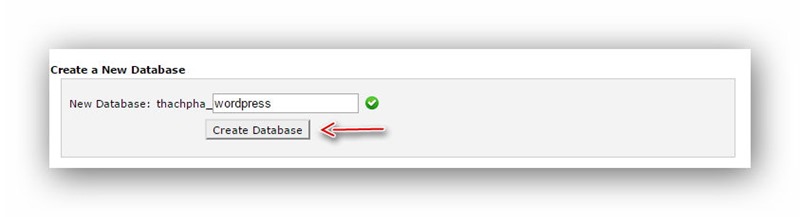
Sau đó ấn Go back khi thấy thông báo tạo thành công.
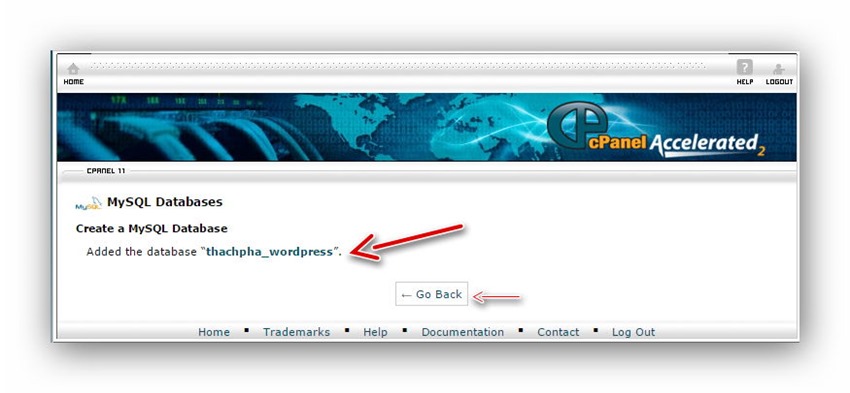
Bạn thấy tên database vừa tạo chứ? Nó sẽ có dạng là usernamehost_tendata. Ví dụ host mình có username là thachpha và database mình có tên là wordpress thì tên database đầy đủ của mình phải là thachpha_wordpress. Mục đích là để hệ thống phân biệt database này là của user nào trong hệ thống nhằm tránh trùng nhau. Do vậy, khi cài đặt website bạn phải điền tên database đầy đủ theo dạng này.
Bước 2. Tạo database user
Để tạo database user, bạn kéo xuống phần MySQL Users và điền tên user cần tạo, và thiết lập mật khẩu cho user đó. Tốt nhất, mỗi database bạn nên tạo một user riêng và đặt tên giống hoặc gần giống tên database cho dễ nhận biết.

Sau đó cũng ấn Go back như bước tạo database.
Bước 3. Cấp quyền truy cập database cho user
Để cấp quyền truy cập cho database user vừa tạo vào database vừa tạo, bạn kéo xuống phần Add a User to Database và chọn database và database user cần kết nối với nhau rồi ấn Add.
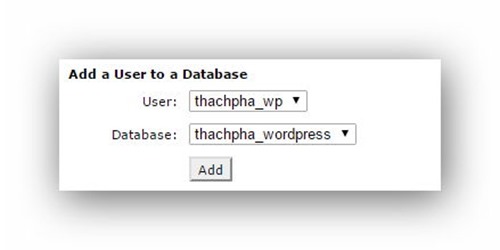
Sau đó đánh dấu vào mục All Privileges và ấn nút Make Changes.
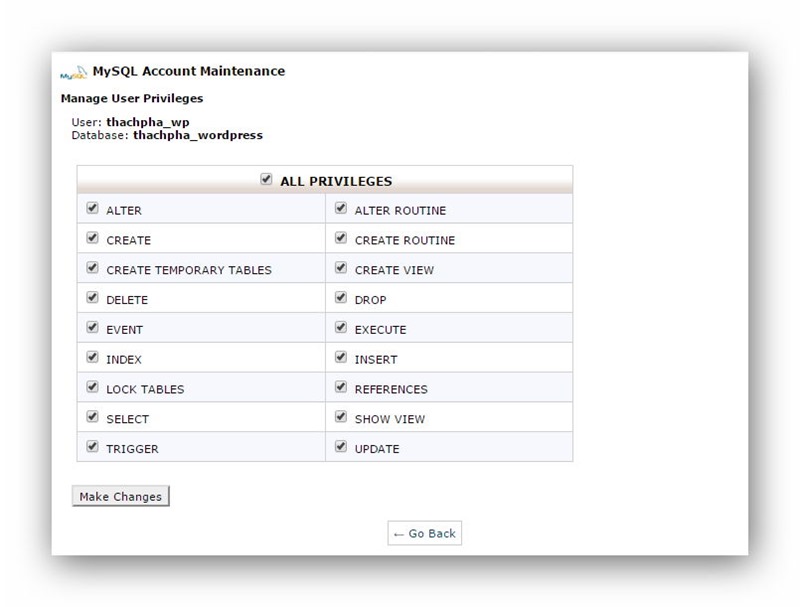
Sau đó ấn Go back tiếp.
Ok, bây giờ chúng ta đã có một database thông tin để kết nối như sau:
- Databse Name: thachpha_wordpress
- Database User: thachpha_wp
- Databse Password: [mật khẩu]
- Databse Host: localhost
Đây đều là các thông tin quan trọng bạn sẽ cần khai báo khi cài bất cứ mã nguồn website PHP nào.









